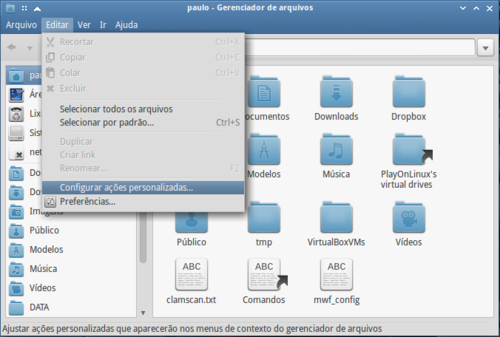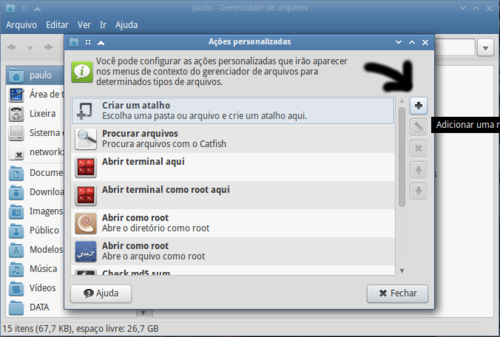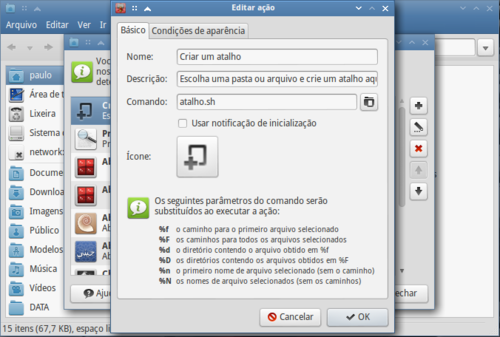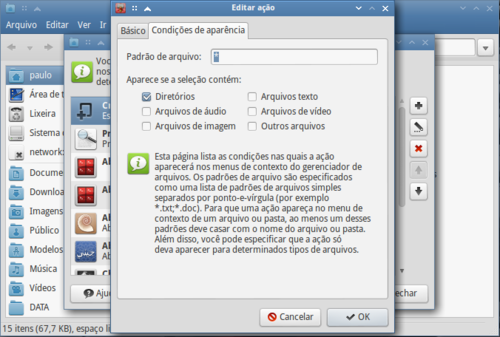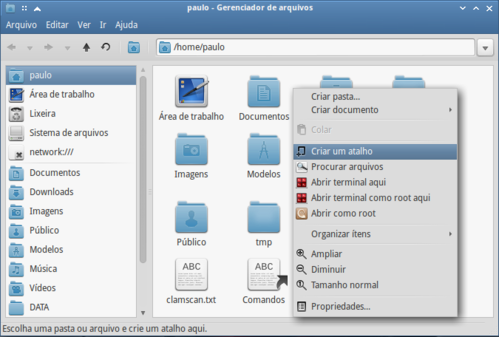Thunar - Adicionando opção de criar atalhos no menu contexto
Publicado por Perfil removido em 22/12/2014
[ Hits: 8.275 ]
Thunar - Adicionando opção de criar atalhos no menu contexto
É bastante leve, versátil e permite adicionar recursos personalizados em seu menu contexto (aquele menu que aparece com o clique direito do mouse). Nesta dica mostrarei como adicionar a opção de criar atalhos.
Primeiro, vamos criar um script simples usando o Zenity para dar uma interface gráfica ao comando "ln -s".
ATALHO=$(zenity --list --title="Tipo de Atalho" \
--text "<b>Selecione o tipo de atalho que você deseja criar</b>" \
--radiolist --hide-header --column "Pick" --column "Tipo" \
TRUE "Arquivo" \
FALSE "Diretório")
if [[ "$ATALHO" =~ "Arquivo" ]]; then
ALVOFILE=$(zenity --file-selection --filename= --title="Selecione um arquivo como alvo para o atalho")
NOME=$(zenity --entry --entry-text=atalho --title="Nome do Atalho")
ln -s $ALVOFILE $NOME
fi
if [[ "$ATALHO" =~ "Diretório" ]]; then
ALVODIR=$(zenity --file-selection --directory --title="Selecione um diretório como alvo para o atalho")
NOME=$(zenity --entry --entry-text=atalho --title="Nome do Atalho")
ln -s $ALVODIR $NOME
fi
Salve o script com o nome atalho.sh em /usr/local/bin e dê permissão de execução:
# chmod +x /usr/local/bin/atalho.sh
Agora, inicie o Thunar e clique em: Editar -> Configurar ações personalizadas...
Na janela que foi aberta, clique no sinal de mais (+) para adicionar a nova ação.
Nesta nova janela, na primeira aba "Básico", preencha os campos "Nome" com "Criar atalho", "Comando" com atalho.sh e escolha o ícone que aparecerá no menu.
Agora vá na segunda aba "Condições de aparência" e deixe marcado somente o item "Diretórios".
Clique em OK e pronto. Agora você criará atalhos com o clique direito do mouse, sem precisar abrir o terminal.
O script vai perguntar que tipo de atalho você quer criar, se para um arquivo ou diretório, e vai abrir um "diálogo de seleção" para você escolher o alvo. Logo em seguida, ele vai perguntar qual o nome que você quer dar ao atalho.
Aproveitem!
Removendo Sessão Convidado do Ubuntu-14.04-LTS
Iniciando programas rapidamente no Gnome, KDE ou XFCE
Criando imagens com IA via terminal
Instalando Google Chrome no Ubuntu 24.04 LTS
O tv-time não acha sua placa de TV?
Plymouth no BigLinux - Instalando temas
Instalando Etcher no Fedora 28
Lakka - Uma distro para games retrô
Deixando o Google Chrome em modo Dark no Linux - Experimental
Instalando Adobe Flash Player no Mozilla ou em outro navegador
Valeu, gostei da dica, e apliquei ao meu Thunar, parabéns.
Patrocínio
Destaques
Artigos
Monitorando o Preço do Bitcoin ou sua Cripto Favorita em Tempo Real com um Widget Flutuante
IA Turbina o Desktop Linux enquanto distros renovam forças
Como extrair chaves TOTP 2FA a partir de QRCODE (Google Authenticator)
Dicas
Como realizar um ataque de força bruta para desobrir senhas?
Como usar Gpaste no ambiente Cinnamon
Atualizando o Fedora 42 para 43
Tópicos
É normal não gostar de KDE? (15)
Erro ao instalar programa, "você tem pacotes retidos quebrados&qu... (13)
Top 10 do mês
-

Xerxes
1° lugar - 116.730 pts -

Fábio Berbert de Paula
2° lugar - 86.868 pts -

Mauricio Ferrari
3° lugar - 25.247 pts -

Alberto Federman Neto.
4° lugar - 24.704 pts -

edps
5° lugar - 22.463 pts -

Alessandro de Oliveira Faria (A.K.A. CABELO)
6° lugar - 21.048 pts -

Daniel Lara Souza
7° lugar - 20.744 pts -

Buckminster
8° lugar - 20.335 pts -

Andre (pinduvoz)
9° lugar - 19.537 pts -

Diego Mendes Rodrigues
10° lugar - 16.729 pts